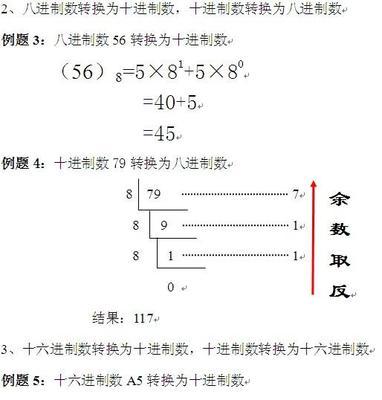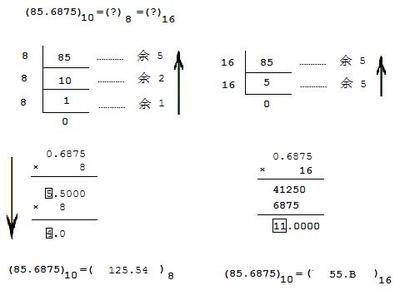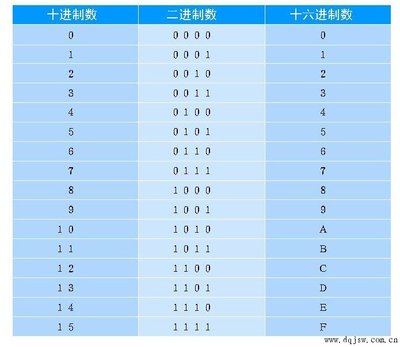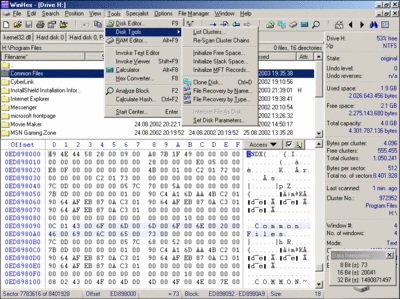今天给大家分享的经验主题是:如何知道图片上颜色的十六进制颜色码?
让你辨别图片上的一种颜色,你如何准确的知道他的十六进制颜色码?今天小编告诉你,具体过程如下所示:
如何知道图片上颜色的十六进制颜色码?――工具/原料电脑PS软件如何知道图片上颜色的十六进制颜色码?――方法/步骤
如何知道图片上颜色的十六进制颜色码? 1、
如何能准确的知道下图中绿色的十六进制颜色码?看下面步骤
如何知道图片上颜色的十六进制颜色码? 2、
找到PS软件文件夹,打开PS软件,然后通过文件-打开-找到该图片的位置,如下图:
如何知道图片上颜色的十六进制颜色码?_十六进制颜色
如何知道图片上颜色的十六进制颜色码? 3、
打开图片,双击下面第一图中的锁定图标,弹出窗口,确定新建图层,就发现锁定图标消失了,图片解锁成功,如下各图:
如何知道图片上颜色的十六进制颜色码?_十六进制颜色
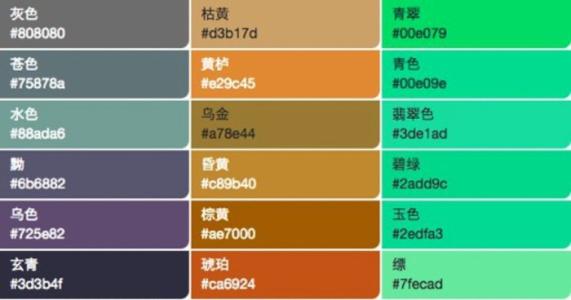
如何知道图片上颜色的十六进制颜色码? 4、
右击“该图层”,弹出窗口,找到“混合选项”,如下图:
如何知道图片上颜色的十六进制颜色码? 5、
点击“混合选项”,弹出新的窗口,在“颜色叠加”前方打勾,并将右侧的“不透明度”调至0%,如下图:
如何知道图片上颜色的十六进制颜色码? 6、
点击“混合模式”同一栏右侧的红色色板,弹出PS的调色板,如下图:
如何知道图片上颜色的十六进制颜色码?_十六进制颜色
如何知道图片上颜色的十六进制颜色码? 7、
将鼠标移动到左侧的图片绿色上,鼠标会变成一个“吸管”,点击一下图上的绿色,调色板下方就会得出我们想要知道的答案,如下图,该图片上的绿色的十六进制颜色码为#41c2a0。
如何知道图片上颜色的十六进制颜色码?――注意事项图层需要解锁!本经验为qiang3000love原创首发!请点击“投票”以资鼓励!帮到忙了,请在评论中给个“好评”!或者点击右边的“双箭头”分享给其他人!请点击”关注”关注我,谢谢!
 爱华网
爱华网